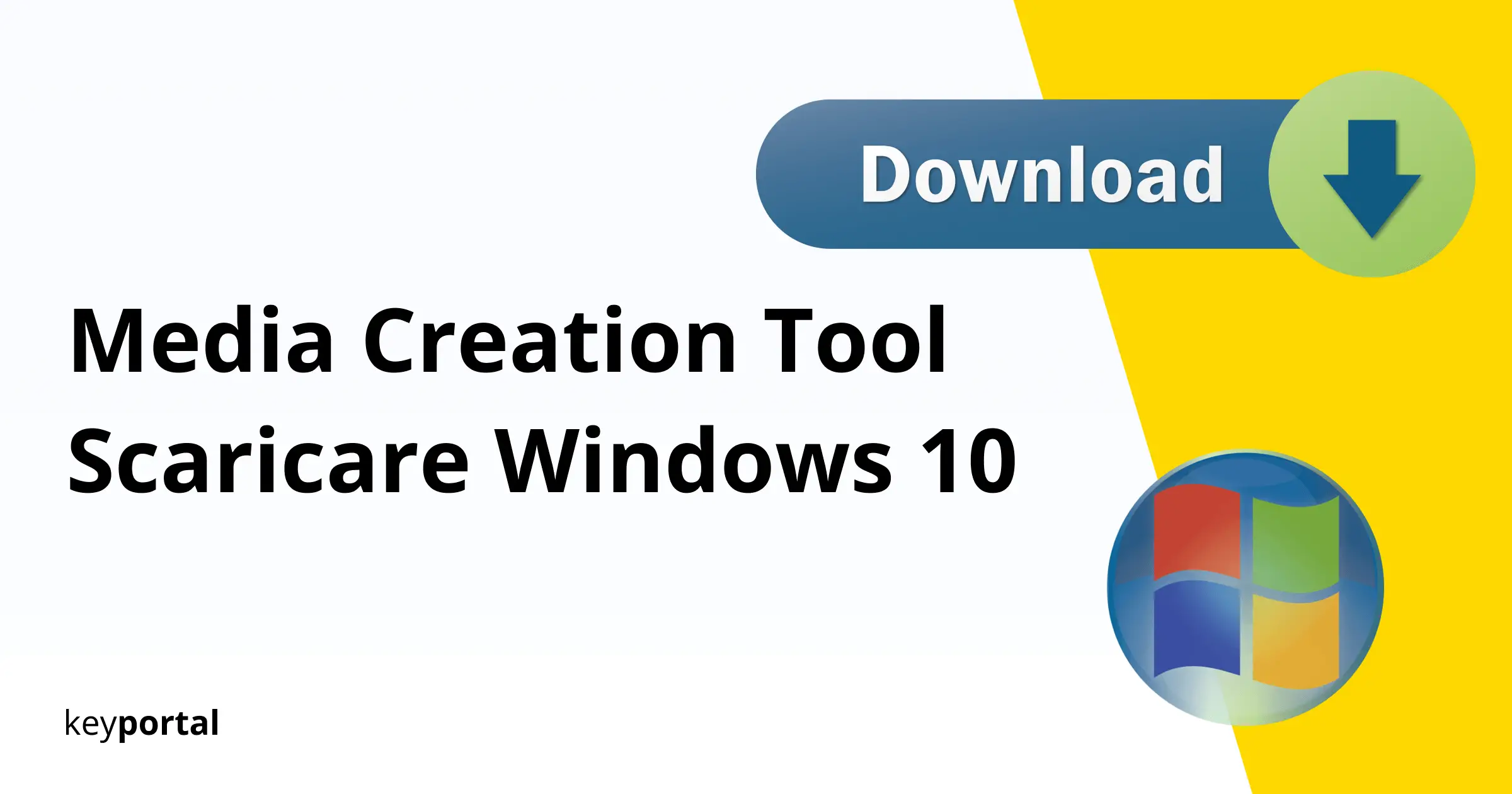Microsoft ha smesso da tempo di fare affidamento su dischi di installazione fisica per i suoi Sistemi operativi. Dal trionfo di Internet, non ce n’è più bisogno. Con Media Creation Tool il download così come l’aggiornamento di Windows 10 diventano più facili che mai. Dai un’occhiata all’articolo di riferimento, che spiega i passaggi nei dettagli.

In questo post, ci concentriamo di più all’applicazione stessa: a cosa serve la ISO e dove si può trovare il download di Media Creation Tool per tutte le versioni attuali di Windows?
Cos’è Media Creation Tool?
Il Media Creation Tool di Microsoft è l’applicazione ufficiale per scaricare il supporto di installazione di Windows 10. L’elemento centrale è il cosiddetto file ISO, un’immagine che può essere masterizzata su un DVD per l’ installazione. In alternativa, il Media Creation Tool offre anche la possibilità di Usare una chiavetta USB messa a disposizione.
Una procedura guidata facile da capire ti guida attraverso il processo, che è per lo più automatico e completamente gratuito. Se vuoi iniziare subito, puoi scaricare Media Creation Tool per Windows direttamente dalla homepage di Microsoft. Devi solo cliccare su Download tool ora:
Media Creation Tool: Scarica
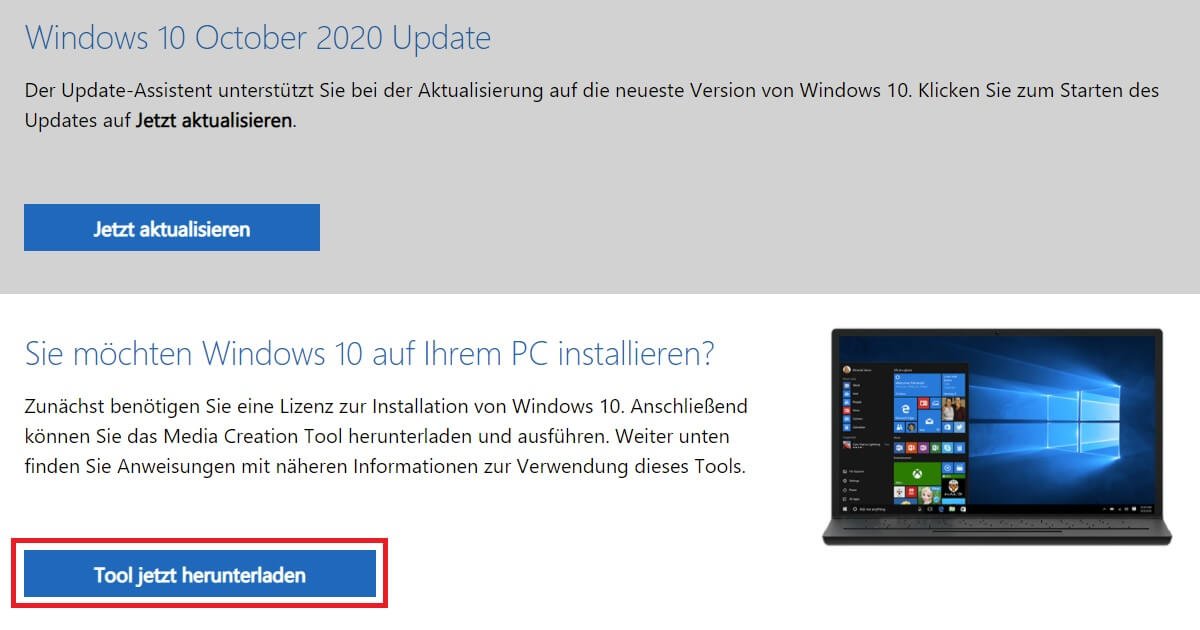
Vuoi sapere esattamente cosa fare quando si scarica Windows 10? Il nostro Tutorial ti aiuterà. Raccomandato in particolare a tutti coloro che hanno avuto un considerevole risparmiato grazie all’Acquisto da keyportal.
Scaricare Windows 10
Dopo aver scaricato Media Creation Tool, devi solo avviare il file EXE. È meglio eseguire il processo come amministratore (click destro per selezionare). In seguito, avrai diversi metodi per preparare l’installazione di Windows – è integrato anche un Controllo della compatibilità del tuo hardware:
- Per prima cosa decidi se vuoi aggiornare o creare direttamente il supporto di installazione come file ISO.
- Se si decide per il secondo punto, si definiscono ora alcune proprietà. Questi definiscono la versione di Windows 10 che sarà disponibile dopo il download tramite Media Creation Tool. Questi includono la lingua, l’edizione e l’architettura.
- Conosci già la differenza tra 32-bit e 64-bit con Windows 10? Scegli la versione più adatta a te.
- Infine, si può usare il file ISO, che deve essere masterizzato su un DVD, o assicurarsi di avere abbastanza spazio su una chiavetta USB.
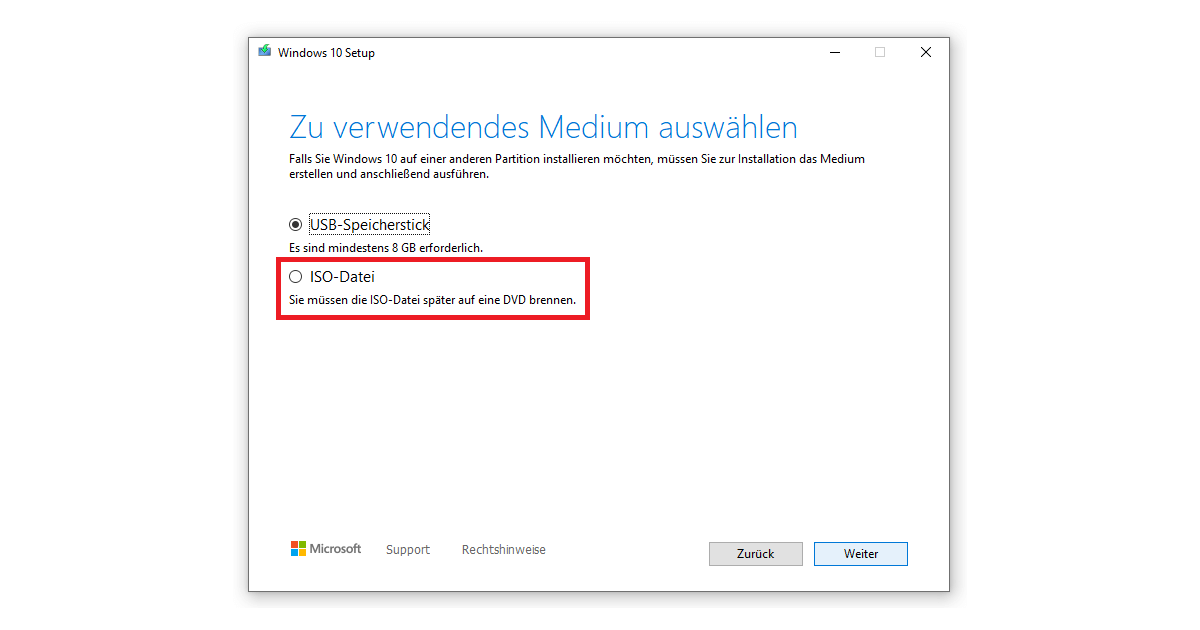
Nota: l’edizione di Windows 10 accettata, non è legata alle impostazioni nel download di Media Creation Tool. Piuttosto, è decisiva la chiave con cui si attiva il sistema operativo in seguito. Se vuoi avere i vantaggi di Windows 10 Pro il codice prodotto non deve provenire da Windows 10 Home product key.
Media Creation Tool – Aggiornare e aggiornare Windows 10
Come descritto precedentemente, puoi anche usare lo strumento di creazione dei media per eseguire un aggiornamento diretto all’ultima versione di Windows. Per esempio, se il tuo PC sta ancora eseguendo Windows 10 versione 1903 o anche 1803, il salto alla versione 20H2 è particolarmente utile. Così si può evitare il fastidioso Messaggio di errore durante il processo di aggiornamento.
Ecco una breve panoramica degli aggiornamenti più importanti. Fondamentalmente, i quattro numeri indicano sempre l’anno e il mese di sviluppo. Tutte queste versioni erano disponibili per il download con il Media Creation Tool:
- Windows 10 versione 1507: Build 10240 da luglio 2015
- Windows 10 versione 1511: Build 10586 da novembre 2015
- Windows 10 versione 1607: Build 14393 da luglio 2016
- Windows 10 versione 1703: Build 15063 da aprile 2017
- Windows 10 versione 1709: build 16299 da ottobre 2017
- Windows 10 versione1803: build 17134 da aprile 2018
- Windows 10 versione 1809: Build 17763 da ottobre 2018
- Windows 10 versione1903: build 18362 da maggio 2019
- Windows 10 versione 1909: build 18363 da novembre 2019
- Windows 10 versione 2004: Build 19041 da maggio 2020
- Windows 10 versione 20H2: Build 19042 da ottobre 2020
Se, d’altra parte, si cerca l’Aggiornamento da Windows 10 Home a Pro questa è una questione completamente diversa. Come prima, niente funziona senza la giusta product key. Questa è la differenza tra edizione e versione, che puoi determinare scaricando il Media Creation Tool. Ricorda, gli aggiornamenti possono essere installati con facilità ma annullare gli aggiornamenti del sistema è difficile!